柱状图和折线图组合怎么用

推荐教程:Excel教程
在Excel中,有时候单一的图表类型无法满足数据的多元化展示,这时就要考虑多种图表的组合,所以本文就以柱状图和折线图的组合为例,介绍一下组合图表的制作方法。
在下图中,以年份为横坐标,营业收入用柱状图表示,利润用折线图表示。
利用图表的组合不仅可以看出收入和利润的变化趋势,还可以看出两者之前的相关关系,现在就一起来看看它的制作方法吧。
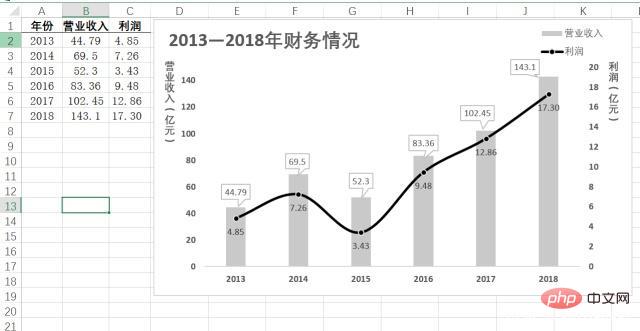
步骤一:初步生成组合图表。
选择A1到B7单元格,插入图表——簇状柱形图。选择A1到A7和C1到C7单元格,Ctrl+C复制,点下图表中的任意位置,选择开始选项卡中的粘贴——选择性粘贴——确定。这时的图表实际是两个柱状图的组合。(按住Ctrl键可以选择不连续区域)选择橙色条形,右键选择系列图表类型,年份和利润分别选择折线图,并勾选次坐标轴复选框。这时图表就变成柱状图和折线图的组合了。
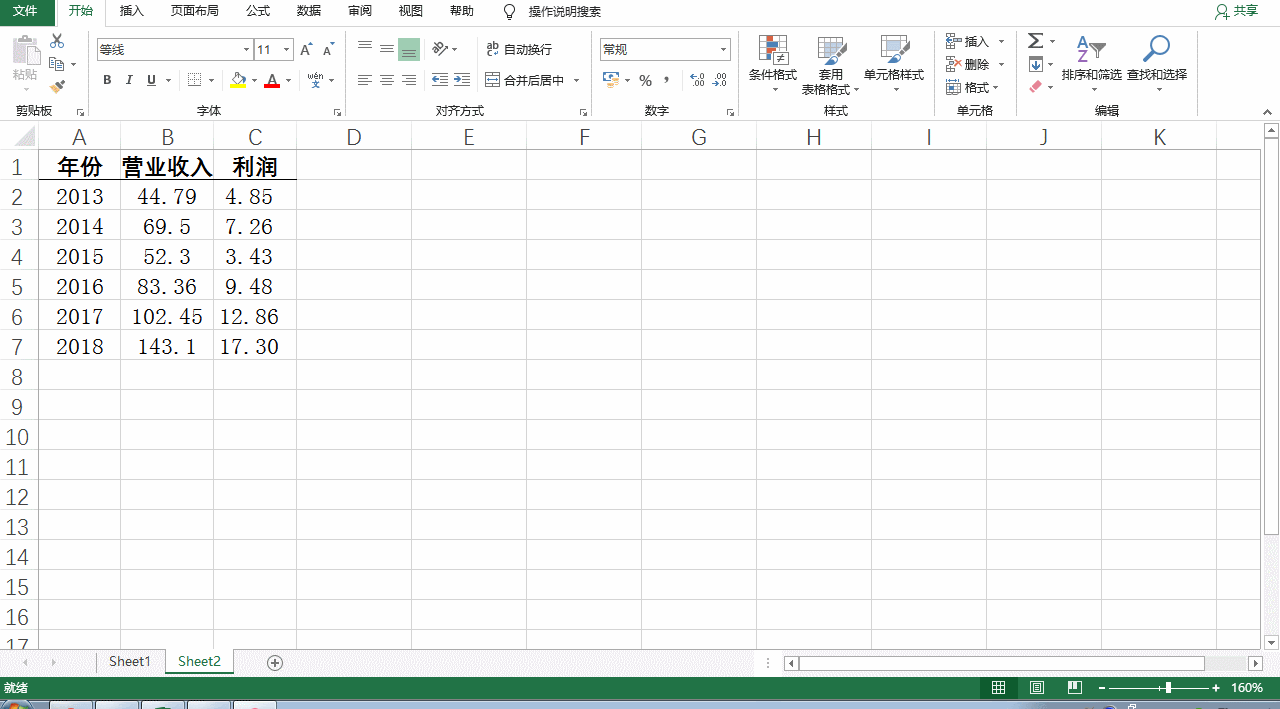
步骤二:设置纵坐标轴数据并填充柱形图颜色。
1.双击图表左侧的纵坐标轴,在设置坐标轴格式——坐标轴选项中,最大值设置为150,最小值设置为0。(因为表中的收入数据位于0~150之间)
2.双击图表右侧的纵坐标轴,在设置坐标轴格式——坐标轴选项中,最大值设置为20,最小值设置为0。(因为表中利润数据位于0~20之间)
3.双击图表中的柱形,在设置数据系列格式——填充与线条中,选择浅灰色填充。
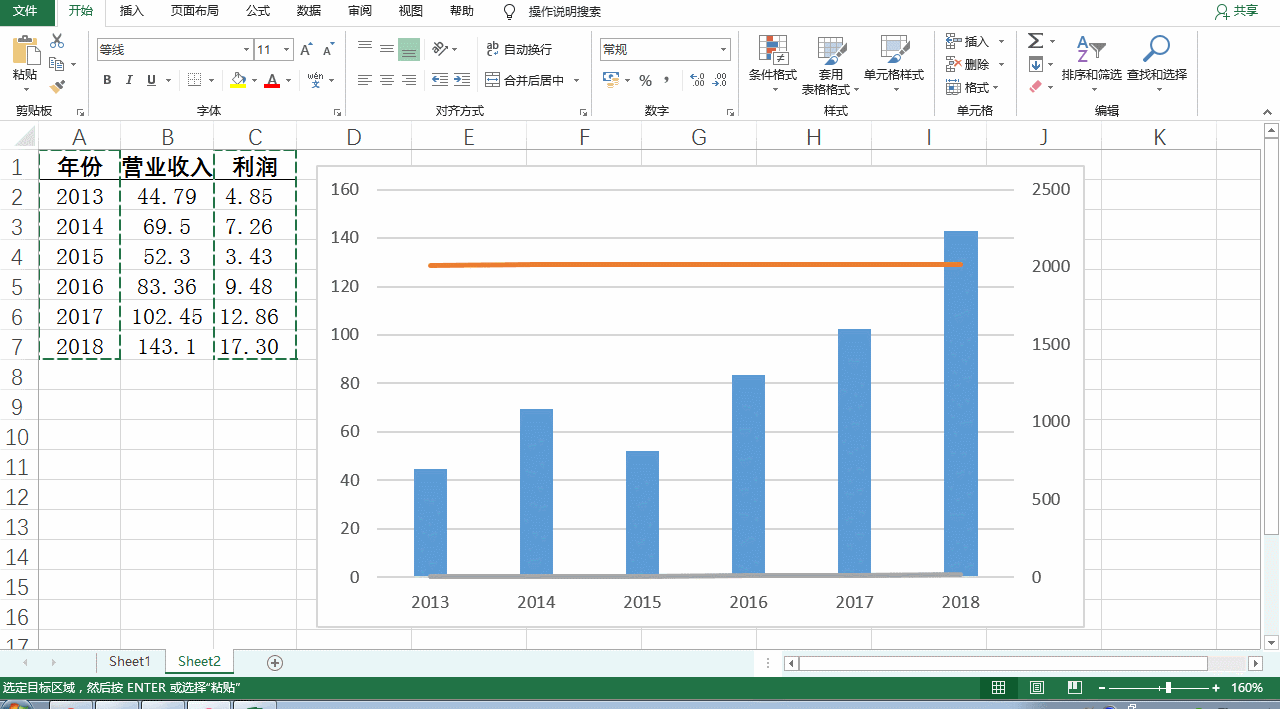
步骤三:设置折线格式。
双击折线,在设置数据系列格式——填充与线条最下方选择平滑线前面的复选框,线条颜色选择黑色。
仍然在填充与线条中,选择标记,依次按下面顺序进行操作。
1.标记选项——内置——选择圆点——大小设置为5。
2.填充——纯色填充——选择黑色。
3.边框——选择实线——颜色选择白色。
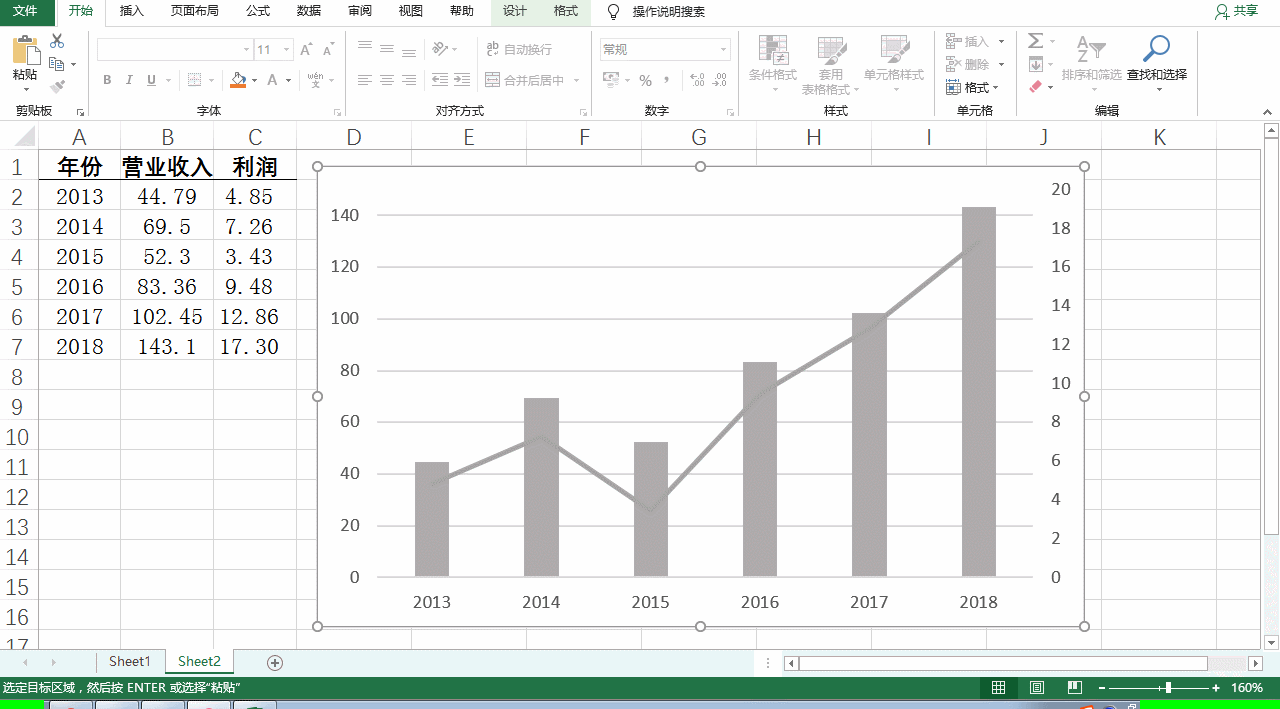
步骤四:添加并设置数据标签。
单击图表中的任意区域,在右上角加号中选择数据标签。
选择柱形图的数据标签,点击加号——数据标签——数据标注,并调整数据标注的位置。
双击折线图中的数据标签,在设置数据标签格式中,标签位置选择靠下。
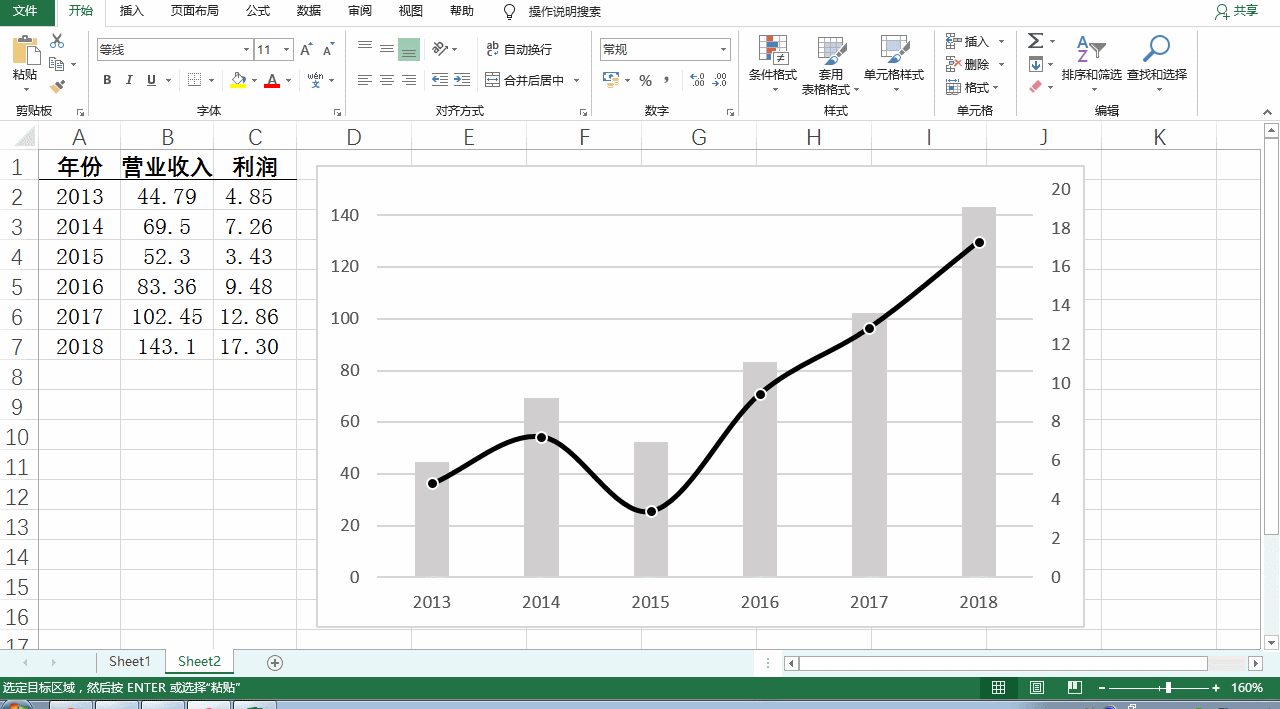
步骤五:设置纵坐标标题并调整文字方向。
通过右上角加号插入坐标轴标题,并输入坐标轴内容。
发现纵坐标轴标题的文字方向不正确,需要进行调整。分别双击两个坐标轴标题的文本框,在设置坐标轴标题格式——标题选项——大小与属性中,文字方向选择竖排。
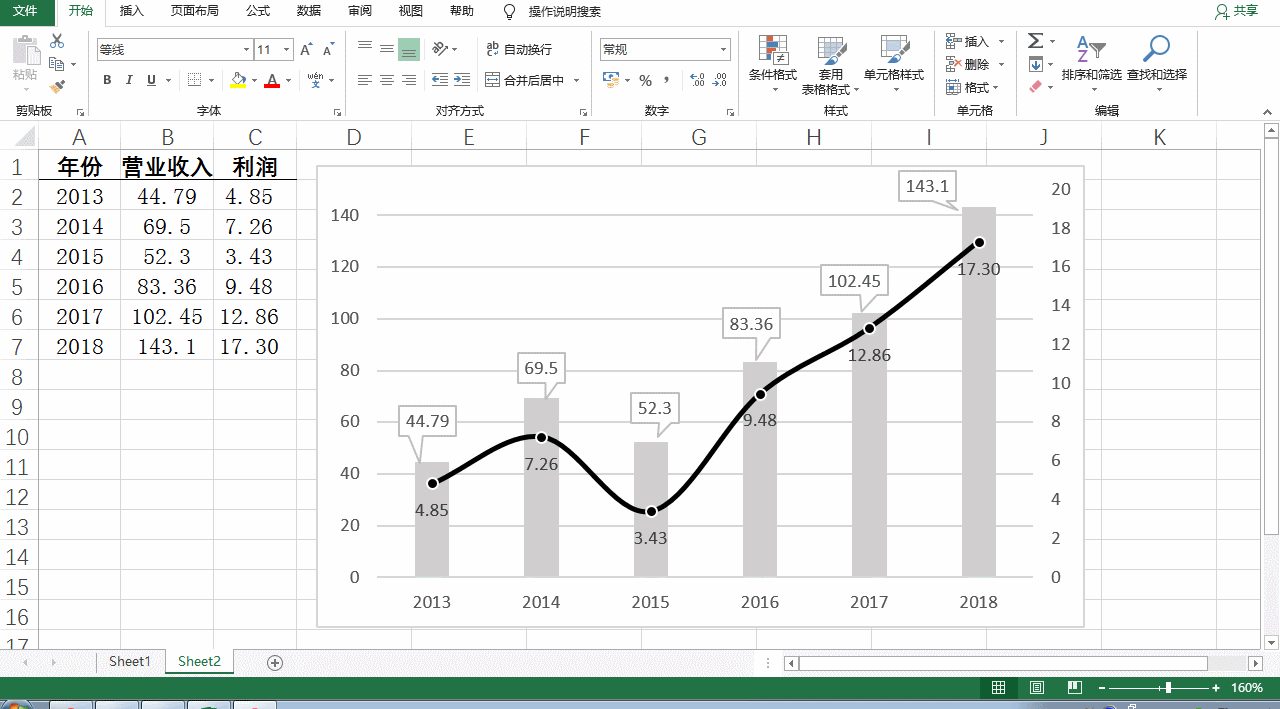
步骤六:调整图表格式和布局。
通过右上角加号添加图表标题、图例,并输入标题内容。
删除横坐标轴标题,图例中的年份,调整位置、图表布局,并对所有文字进行加粗。
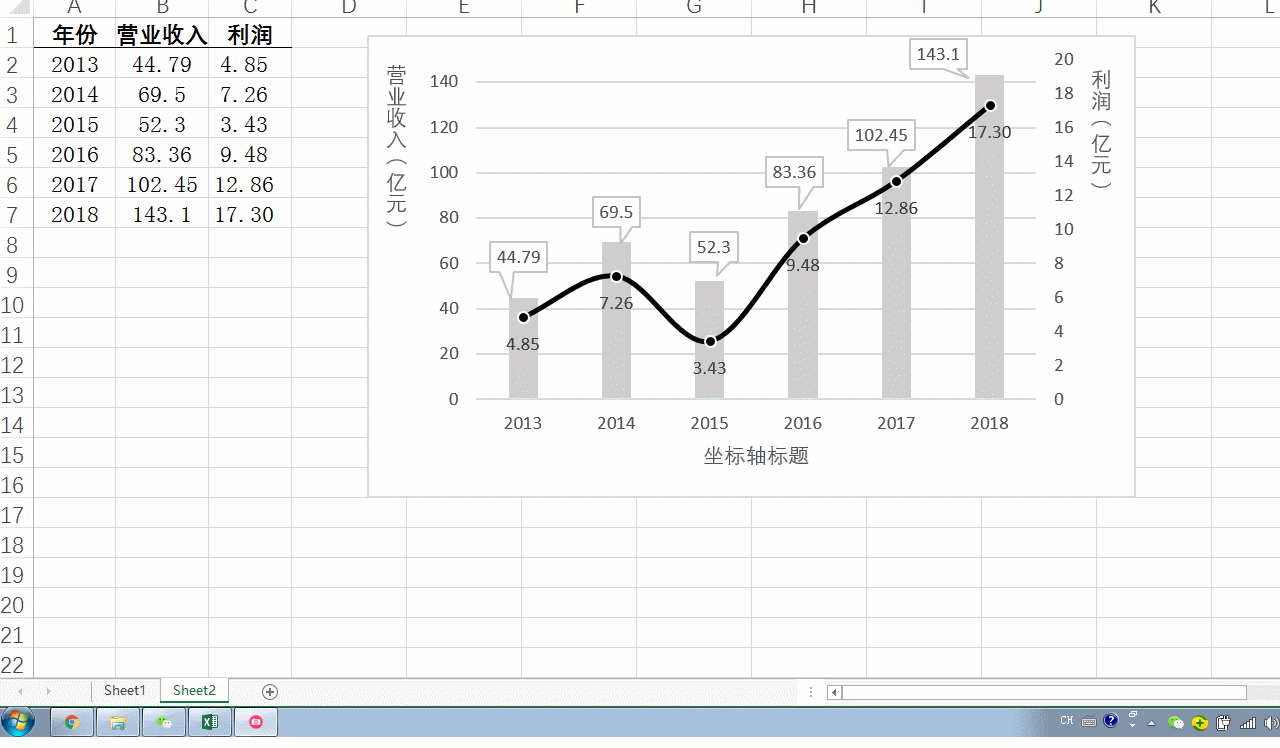
Atas ialah kandungan terperinci 柱状图和折线图组合怎么用. Untuk maklumat lanjut, sila ikut artikel berkaitan lain di laman web China PHP!

Alat AI Hot

Undresser.AI Undress
Apl berkuasa AI untuk mencipta foto bogel yang realistik

AI Clothes Remover
Alat AI dalam talian untuk mengeluarkan pakaian daripada foto.

Undress AI Tool
Gambar buka pakaian secara percuma

Clothoff.io
Penyingkiran pakaian AI

Video Face Swap
Tukar muka dalam mana-mana video dengan mudah menggunakan alat tukar muka AI percuma kami!

Artikel Panas

Alat panas

Notepad++7.3.1
Editor kod yang mudah digunakan dan percuma

SublimeText3 versi Cina
Versi Cina, sangat mudah digunakan

Hantar Studio 13.0.1
Persekitaran pembangunan bersepadu PHP yang berkuasa

Dreamweaver CS6
Alat pembangunan web visual

SublimeText3 versi Mac
Perisian penyuntingan kod peringkat Tuhan (SublimeText3)

Topik panas
 1657
1657
 14
14
 1415
1415
 52
52
 1309
1309
 25
25
 1257
1257
 29
29
 1229
1229
 24
24
 Apakah yang perlu saya lakukan jika garis bingkai hilang semasa mencetak dalam Excel?
Mar 21, 2024 am 09:50 AM
Apakah yang perlu saya lakukan jika garis bingkai hilang semasa mencetak dalam Excel?
Mar 21, 2024 am 09:50 AM
Jika semasa membuka fail yang perlu dicetak, kami akan mendapati bahawa garis bingkai jadual telah hilang atas sebab tertentu dalam pratonton cetak Apabila menghadapi situasi sedemikian, kami mesti menanganinya dalam masa Jika ini juga muncul dalam cetakan anda fail Jika anda mempunyai soalan seperti ini, kemudian sertai editor untuk mempelajari kursus berikut: Apakah yang perlu saya lakukan jika garis bingkai hilang semasa mencetak jadual dalam Excel? 1. Buka fail yang perlu dicetak, seperti yang ditunjukkan dalam rajah di bawah. 2. Pilih semua kawasan kandungan yang diperlukan, seperti yang ditunjukkan dalam rajah di bawah. 3. Klik kanan tetikus dan pilih pilihan "Format Sel", seperti yang ditunjukkan dalam rajah di bawah. 4. Klik pilihan "Sempadan" di bahagian atas tetingkap, seperti yang ditunjukkan dalam rajah di bawah. 5. Pilih corak garisan pepejal nipis dalam gaya garisan di sebelah kiri, seperti yang ditunjukkan dalam rajah di bawah. 6. Pilih "Sempadan Luar"
 Cara menapis lebih daripada 3 kata kunci pada masa yang sama dalam excel
Mar 21, 2024 pm 03:16 PM
Cara menapis lebih daripada 3 kata kunci pada masa yang sama dalam excel
Mar 21, 2024 pm 03:16 PM
Excel sering digunakan untuk memproses data dalam kerja pejabat harian, dan selalunya perlu menggunakan fungsi "penapis". Apabila kami memilih untuk melakukan "penapisan" dalam Excel, kami hanya boleh menapis sehingga dua syarat untuk lajur yang sama Jadi, adakah anda tahu cara menapis lebih daripada 3 kata kunci pada masa yang sama dalam Excel? Seterusnya, izinkan saya menunjukkannya kepada anda. Kaedah pertama ialah menambah keadaan secara beransur-ansur pada penapis. Jika anda ingin menapis tiga butiran kelayakan pada masa yang sama, anda perlu menapis satu daripadanya langkah demi langkah terlebih dahulu. Pada mulanya, anda boleh menapis terlebih dahulu pekerja dengan nama keluarga "Wang" berdasarkan syarat. Kemudian klik [OK], dan kemudian tandakan [Tambah pilihan semasa untuk penapis] dalam hasil penapis. Langkah-langkahnya adalah seperti berikut. Begitu juga, lakukan penapisan secara berasingan sekali lagi
 Bagaimana untuk menukar mod keserasian jadual excel kepada mod biasa
Mar 20, 2024 pm 08:01 PM
Bagaimana untuk menukar mod keserasian jadual excel kepada mod biasa
Mar 20, 2024 pm 08:01 PM
Dalam kerja dan kajian harian kami, kami menyalin fail Excel daripada orang lain, membukanya untuk menambah kandungan atau mengeditnya semula, dan kemudian menyimpannya Kadangkala kotak dialog semak keserasian akan muncul, yang sangat menyusahkan perisian, bolehkah ia ditukar kepada mod biasa? Jadi di bawah, editor akan membawakan anda langkah terperinci untuk menyelesaikan masalah ini, mari kita belajar bersama. Akhir sekali, pastikan anda ingat untuk menyimpannya. 1. Buka lembaran kerja dan paparkan mod keserasian tambahan dalam nama lembaran kerja, seperti yang ditunjukkan dalam rajah. 2. Dalam lembaran kerja ini, selepas mengubah suai kandungan dan menyimpannya, kotak dialog penyemak keserasian sentiasa muncul. Sangat menyusahkan untuk melihat halaman ini, seperti yang ditunjukkan dalam rajah. 3. Klik butang Pejabat, klik Simpan Sebagai, dan kemudian
 Bagaimana untuk menetapkan superskrip dalam excel
Mar 20, 2024 pm 04:30 PM
Bagaimana untuk menetapkan superskrip dalam excel
Mar 20, 2024 pm 04:30 PM
Semasa memproses data, kadangkala kami menemui data yang mengandungi pelbagai simbol seperti gandaan, suhu, dll. Adakah anda tahu cara menetapkan superskrip dalam Excel? Apabila kami menggunakan Excel untuk memproses data, jika kami tidak menetapkan superskrip, ia akan menyusahkan untuk memasukkan banyak data kami. Hari ini, editor akan membawakan anda kaedah tetapan khusus superskrip excel. 1. Mula-mula, mari kita buka dokumen Microsoft Office Excel pada desktop dan pilih teks yang perlu diubah suai menjadi superskrip, seperti yang ditunjukkan dalam rajah. 2. Kemudian, klik kanan dan pilih pilihan "Format Cells" dalam menu yang muncul selepas mengklik, seperti yang ditunjukkan dalam rajah. 3. Seterusnya, dalam kotak dialog "Format Sel" yang muncul secara automatik
 Cara menggunakan fungsi iif dalam excel
Mar 20, 2024 pm 06:10 PM
Cara menggunakan fungsi iif dalam excel
Mar 20, 2024 pm 06:10 PM
Kebanyakan pengguna menggunakan Excel untuk memproses data jadual Malah, Excel juga mempunyai program VBA fungsi fungsi adalah serupa. Biar saya perkenalkan kepada anda penggunaan fungsi iif. Terdapat fungsi iif dalam pernyataan SQL dan kod VBA dalam Excel. Fungsi iif adalah serupa dengan fungsi IF dalam lembaran kerja excel Ia melakukan pertimbangan nilai benar dan salah dan mengembalikan hasil yang berbeza berdasarkan nilai benar dan salah yang dikira secara logik. JIKA penggunaan fungsi adalah (syarat, ya, tidak). Penyataan IF dan fungsi IIF dalam VBA Penyataan IF dahulu ialah penyataan kawalan yang boleh melaksanakan penyataan yang berbeza mengikut syarat yang terakhir
 Cara menaip subskrip dalam excel
Mar 20, 2024 am 11:31 AM
Cara menaip subskrip dalam excel
Mar 20, 2024 am 11:31 AM
eKami sering menggunakan Excel untuk membuat beberapa jadual data dan seumpamanya Kadang-kadang apabila memasukkan nilai parameter, kita perlu mencantumkan nombor tertentu Sebagai contoh, formula matematik sering digunakan lihat langkah terperinci: 1. Kaedah superskrip: 1. Pertama, masukkan a3 (3 ialah superskrip) dalam Excel. 2. Pilih nombor "3", klik kanan dan pilih "Format Sel". 3. Klik "Superskrip" dan kemudian "OK". 4. Tengok, kesannya macam ni. 2. Kaedah subskrip: 1. Sama seperti kaedah tetapan superskrip, masukkan "ln310" (3 ialah subskrip) dalam sel, pilih nombor "3", klik kanan dan pilih "Format Sel". 2. Semak "Subskrip" dan klik "OK"
 Di mana untuk menetapkan mod bacaan excel
Mar 21, 2024 am 08:40 AM
Di mana untuk menetapkan mod bacaan excel
Mar 21, 2024 am 08:40 AM
Dalam kajian perisian, kami terbiasa menggunakan excel, bukan sahaja kerana ia mudah, tetapi juga kerana ia dapat memenuhi pelbagai format yang diperlukan dalam kerja sebenar, dan excel sangat fleksibel untuk digunakan, dan terdapat mod yang mudah untuk membaca Hari ini saya bawa Untuk semua orang: di mana untuk menetapkan mod bacaan excel. 1. Hidupkan komputer, kemudian buka aplikasi Excel dan cari data sasaran. 2. Terdapat dua cara untuk menetapkan mod bacaan dalam Excel. Yang pertama: Dalam Excel, terdapat sejumlah besar kaedah pemprosesan yang mudah diedarkan dalam susun atur Excel. Di sudut kanan bawah Excel, terdapat pintasan untuk menetapkan mod bacaan Cari corak tanda pangkah dan kliknya untuk memasuki mod bacaan Terdapat tanda tiga dimensi kecil di sebelah kanan tanda pangkah .
 Bagaimana untuk memasukkan ikon excel ke dalam slaid PPT
Mar 26, 2024 pm 05:40 PM
Bagaimana untuk memasukkan ikon excel ke dalam slaid PPT
Mar 26, 2024 pm 05:40 PM
1. Buka PPT dan putar halaman ke halaman di mana anda perlu memasukkan ikon excel. Klik tab Sisipkan. 2. Klik [Objek]. 3. Kotak dialog berikut akan muncul. 4. Klik [Buat daripada fail] dan klik [Semak imbas]. 5. Pilih jadual excel yang hendak disisipkan. 6. Klik OK dan halaman berikut akan muncul. 7. Tandakan [Show as icon]. 8. Klik OK.




